حل مشكلة عدم عمل الميكروفون في ويندوز
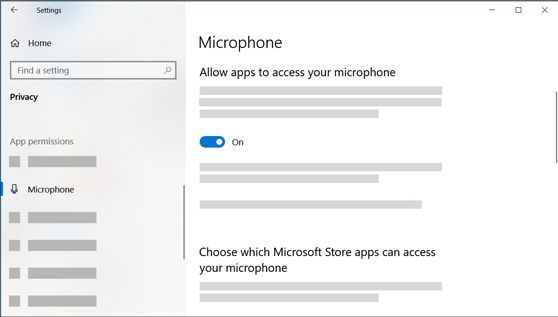
حل مشكلة عدم عمل الميكروفون في ويندوز: دليل شامل للمستخدمين
هل سبق لك أن حاولت إجراء مكالمة فيديو أو تسجيل صوتي على جهاز الكمبيوتر الخاص بك، ثم اكتشفت أن الميكروفون لا يعمل؟ إنها تجربة محبطة، خاصة عندما تحتاج إلى استخدام الميكروفون بشكل عاجل. يمكن أن تكون أسباب هذه المشكلة متعددة، بدءًا من إعدادات النظام الخاطئة وصولاً إلى مشاكل في الأجهزة. في هذا المقال، سنستعرض خطوات عملية وشاملة لمساعدتك في تشخيص وإصلاح مشكلة عدم عمل الميكروفون في نظام التشغيل ويندوز، مما يضمن لك العودة إلى التواصل والتسجيل الصوتي بسلاسة.
فهم الأسباب المحتملة للمشكلة
قبل الغوص في الحلول، من المهم فهم الأسباب الشائعة التي قد تؤدي إلى عدم عمل الميكروفون. يمكن أن تكون المشكلة في الأجهزة، مثل تلف الميكروفون نفسه أو عدم توصيله بشكل صحيح. قد تكون المشكلة في إعدادات النظام، مثل تعطيل الميكروفون أو تحديد جهاز إدخال صوتي خاطئ. بالإضافة إلى ذلك، يمكن أن تتسبب برامج التشغيل (Drivers) القديمة أو التالفة في حدوث هذه المشكلة. في بعض الأحيان، قد يكون هناك تعارض بين التطبيقات التي تستخدم الميكروفون.
مشاكل في الأجهزة
أحد الأسباب الأكثر وضوحًا هو وجود مشكلة في الميكروفون نفسه. تأكد من أن الميكروفون متصل بشكل صحيح بجهاز الكمبيوتر الخاص بك، سواء كان ذلك عبر منفذ USB أو مقبس الصوت. إذا كنت تستخدم ميكروفونًا خارجيًا، فحاول توصيله بمنفذ مختلف للتأكد من أن المنفذ نفسه لا يمثل المشكلة. إذا كان لديك ميكروفون آخر، فحاول استخدامه للتحقق مما إذا كانت المشكلة في الميكروفون الأصلي.
إعدادات النظام الخاطئة
غالبًا ما تكون المشكلة في إعدادات الصوت داخل نظام التشغيل ويندوز. قد يكون الميكروفون معطلاً في الإعدادات، أو قد يكون مستوى الصوت منخفضًا جدًا. تأكد أيضًا من تحديد الميكروفون الصحيح كجهاز إدخال الصوت الافتراضي. قد يكون جهازًا آخر، مثل مكبر صوت أو ميكروفون افتراضي، هو المحدد.
مشاكل في برامج التشغيل
برامج التشغيل هي برامج صغيرة تسمح لويندوز بالتواصل مع الأجهزة، بما في ذلك الميكروفون. يمكن أن تتسبب برامج التشغيل القديمة أو التالفة في حدوث مشاكل في الأداء. من الضروري التأكد من تحديث برامج تشغيل الميكروفون باستمرار. يمكنك أيضًا محاولة إعادة تثبيت برامج التشغيل إذا كنت تشك في وجود مشكلة فيها.
خطوات عملية لحل المشكلة
الآن بعد أن فهمنا الأسباب المحتملة، دعنا ننتقل إلى خطوات عملية لحل مشكلة عدم عمل الميكروفون. سنبدأ بالتحقق من الإعدادات الأساسية، ثم ننتقل إلى خطوات أكثر تعقيدًا إذا لزم الأمر.
التحقق من إعدادات الصوت الأساسية
الخطوة الأولى هي التحقق من إعدادات الصوت الأساسية في ويندوز. انقر بزر الماوس الأيمن على أيقونة مكبر الصوت في شريط المهام، واختر "فتح إعدادات الصوت". في قسم "الإدخال"، تأكد من تحديد الميكروفون الصحيح. إذا كان هناك أجهزة متعددة مدرجة، فحدد الميكروفون الذي تريد استخدامه. تأكد أيضًا من أن مستوى صوت الإدخال ليس منخفضًا جدًا أو مكتومًا.
فحص أذونات التطبيقات
قد يكون هناك تطبيق معين يمنع الوصول إلى الميكروفون. انتقل إلى "الإعدادات" ثم "الخصوصية" ثم "الميكروفون". تأكد من أن "السماح للتطبيقات بالوصول إلى الميكروفون" قيد التشغيل. بعد ذلك، تحقق من قائمة التطبيقات الموجودة أسفل هذا الخيار وتأكد من أن التطبيقات التي تريد استخدام الميكروفون فيها مسموح لها بالوصول إليه.
تحديث برامج تشغيل الميكروفون
برامج التشغيل القديمة هي سبب شائع لمشاكل الميكروفون. لترقية برامج التشغيل، ابحث عن "مدير الأجهزة" في قائمة "ابدأ" أو شريط البحث. قم بتوسيع قسم "مدخلات ومخرجات الصوت" أو "أجهزة إدخال الصوت". انقر بزر الماوس الأيمن فوق الميكروفون الخاص بك واختر "تحديث برنامج التشغيل". اتبع التعليمات التي تظهر على الشاشة للسماح لويندوز بالبحث عن أحدث برامج التشغيل وتثبيتها. يمكنك أيضًا محاولة تنزيل برامج التشغيل من موقع الشركة المصنعة للميكروفون.
استكشاف الأخطاء وإصلاحها في ويندوز
يوفر ويندوز أداة مضمنة لاستكشاف الأخطاء وإصلاحها يمكنها المساعدة في تحديد وإصلاح مشاكل الصوت. ابحث عن "استكشاف الأخطاء وإصلاحها" في قائمة "ابدأ". اختر "تسجيل الصوت" أو "مشاكل الصوت" من القائمة. اتبع التعليمات التي تظهر على الشاشة للسماح للأداة بفحص جهازك وتحديد أي مشاكل. قد تقترح الأداة حلولًا، مثل تحديث برامج التشغيل أو تغيير الإعدادات.
إعادة تثبيت برامج تشغيل الميكروفون
إذا لم ينجح تحديث برامج التشغيل، يمكنك محاولة إعادة تثبيتها. في "مدير الأجهزة"، انقر بزر الماوس الأيمن فوق الميكروفون الخاص بك واختر "إلغاء تثبيت الجهاز". أعد تشغيل جهاز الكمبيوتر الخاص بك. سيقوم ويندوز تلقائيًا بإعادة تثبيت برامج التشغيل عند إعادة التشغيل. إذا لم يحدث ذلك، يمكنك محاولة تنزيل برامج التشغيل من موقع الشركة المصنعة وتثبيتها يدويًا.
التحقق من مشاكل الأجهزة
إذا لم تنجح أي من الخطوات المذكورة أعلاه، فقد تكون هناك مشكلة في الأجهزة. جرب الميكروفون على جهاز كمبيوتر آخر للتأكد من أنه يعمل بشكل صحيح. إذا كان الميكروفون لا يعمل على أي جهاز، فقد يكون معطلاً ويحتاج إلى استبداله. تحقق أيضًا من كابلات التوصيل للتأكد من أنها غير تالفة أو مفصولة.
نصائح إضافية وحلول بديلة
بالإضافة إلى الخطوات المذكورة أعلاه، هناك بعض النصائح الإضافية والحلول البديلة التي قد تساعد في حل المشكلة.
استخدام ميكروفون خارجي
إذا كان لديك ميكروفون خارجي، فحاول استخدامه بدلاً من الميكروفون المدمج في جهاز الكمبيوتر الخاص بك. قد يكون الميكروفون المدمج معطلاً أو غير متوافق مع نظام التشغيل.
التحقق من التطبيقات المتعارضة
قد يكون هناك تطبيق آخر يستخدم الميكروفون ويتعارض مع التطبيق الذي تحاول استخدامه. أغلق جميع التطبيقات التي تستخدم الميكروفون، ثم حاول استخدام التطبيق الذي تريده مرة أخرى.
تحديث نظام التشغيل ويندوز
تأكد من أن نظام التشغيل ويندوز محدث بأحدث التحديثات. قد تتضمن التحديثات إصلاحات للأخطاء وتحسينات في الأداء يمكن أن تساعد في حل مشاكل الصوت.
إعادة ضبط إعدادات الصوت الافتراضية
إذا كنت قد قمت بتغيير العديد من إعدادات الصوت، فقد يكون من المفيد إعادة ضبطها إلى الإعدادات الافتراضية. يمكنك القيام بذلك في إعدادات الصوت في ويندوز.
الخلاصة
إن حل مشكلة عدم عمل الميكروفون في ويندوز قد يتطلب بعض الوقت والجهد، ولكن باتباع الخطوات المذكورة في هذا الدليل، يمكنك تحديد المشكلة وإصلاحها. تذكر أن تبدأ بالتحقق من الإعدادات الأساسية، ثم تنتقل إلى خطوات أكثر تعقيدًا إذا لزم الأمر. من خلال فهم الأسباب المحتملة واتباع هذه النصائح، ستتمكن من استعادة وظيفة الميكروفون والعودة إلى استخدام جهاز الكمبيوتر الخاص بك للتواصل والتسجيل الصوتي بسهولة. إذا لم تنجح أي من هذه الحلول، فقد تحتاج إلى طلب المساعدة من فني متخصص أو استبدال الميكروفون.









